 Depuis quelques jour, Gimp 2.10 est de sortie. Les nouveautés sont nombreuses et l’interface a été revue en profondeur. Aujourd’hui, avec cette nouvelle version, Gimp ainsi que ses innombrables fonctionnalités, et surtout sa gratuité permettra de grignoter quelques parts de marché face à son grand concurrent Adobe Photoshop.
Depuis quelques jour, Gimp 2.10 est de sortie. Les nouveautés sont nombreuses et l’interface a été revue en profondeur. Aujourd’hui, avec cette nouvelle version, Gimp ainsi que ses innombrables fonctionnalités, et surtout sa gratuité permettra de grignoter quelques parts de marché face à son grand concurrent Adobe Photoshop.
Dans cet article, nous ne reviendrons pas sur une comparaison des fonctionnalités de chacun des outils. Nous nous attarderons sur Gimp et sa capacité d’ouvrir des fichiers RAW de manière très simple.
Outils à télécharger
- Gimp: La version 2.10 est la dernière en date. Préférez donc cette version ou une version plus récente.
- darktable: une alternative à Adobe Lightroom. En réalité Gimp délègue l’ouverture du fichier RAW à darktable.
Une fois les outils téléchargés, il suffit de les installer. L’ordre d’installation n’a aucune importance.
Ouverture d’un fichier RAW
Lorsque les deux outils sont installés, il suffit d’aller dans Gimp et d’essayer d’ouvrir un fichier RAW. Les fichier CR2 sont des fichiers RAW chez Canon.
A ce moment, lorsque vous validez la sélection, Darktable prend le relais. Une nouvelle fenêtre s’ouvre.
Une fois l’image chargée, vous pouvez y apporter quelques manipulations directement dans darktable. Cet outil permet de réaliser les principales retouches qu’un photographe pourrait avoir besoin: réglage de la balance des blancs, accentuation contraste, réglage des perspectives, etc. C’est un outil assez complet.
Sur l’image précédente, nous avons encadré en vert un message très intéressant. Celui-ci nous indique que lorsque nous fermerons darktable, l’image sera exportée et sera chargée dans Gimp.
Tout ceci se fait de manière très fluide. Plus besoin de plugin problématique (sans vouloir mentionner UFraw) ni de manipulations répétitives.

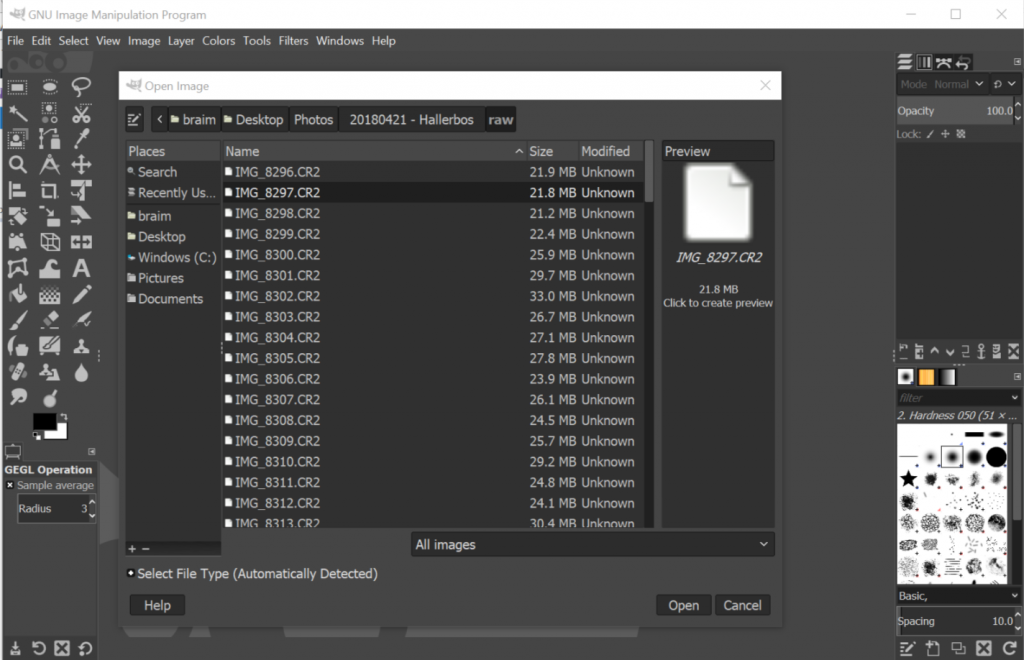
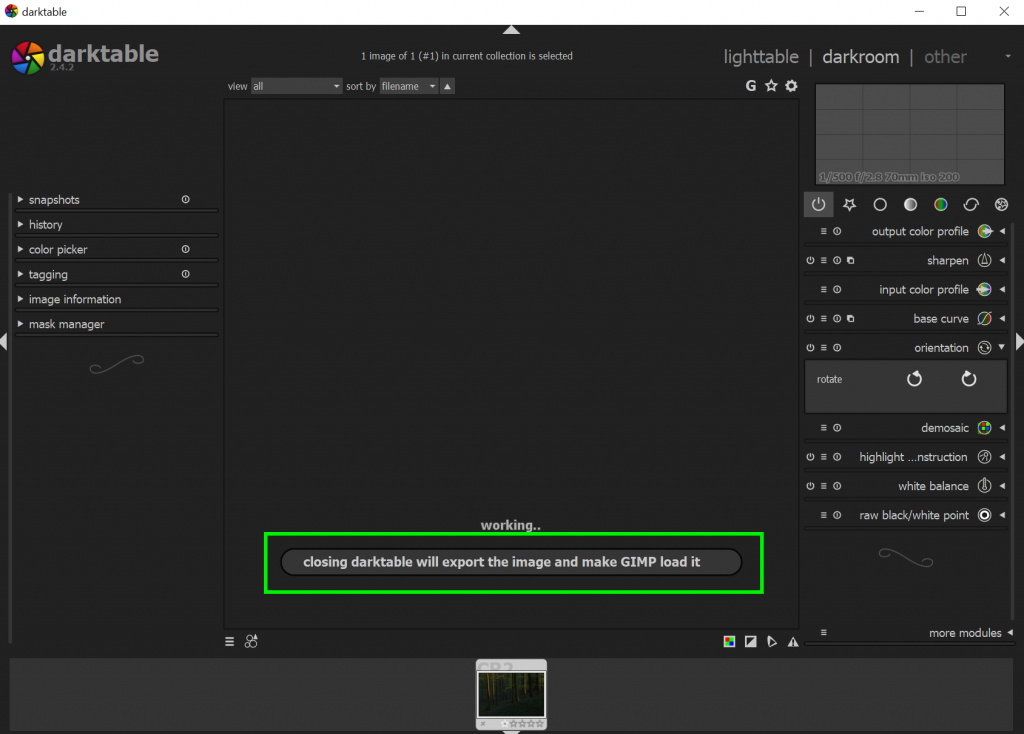
J’ai la dernière version de Gimp et de Darktable mais je suis incapable d’ouvrir un fichier RAW (photo prise avec mon Nikon) dans Gimp.
Je ne comprend pas pourquoi.
Bonjour,
J’ai testé la manipulation avec un fichier CR2 (Canon) et ça marche très bien.
Petite question, y a-t-il la possibilité de faire la même chose mais avec une ouverture Luminar 2018 plutôt que Darktable, application que je maîtrise moins bien.
Merci d’avance,
Bien cordialement,
Patrick
Bonjour,
Pour ouvrir avec un fichier RAW avec GIMP (version 2.10.8), je viens de télécharger Darktable.
Sous GIMP, dans le menu j’ai sélectionné “Fichier” puis “Ouvrir”, puis validé un fichier RAW à ouvrir. Mais un message d’erreur s’affiche : “… Aucun chargeur RAW n’est installé pour ouvrir les fichiers « Canon raw »…”. Quelle est la nature du problème ? Y-t-il un paramétrage à faire ?
Merci pour votre réponse.
merci F.Andrieu.
je n arrivais pas a le faire.
je doute que je change de methode en lachant
adobe camera raw mais je vais qd meme regarder.
: )
bonjour
quand j ouvre le fichier raw avec gimp pas de probleme c est darktable qui prend le relais mais l inverse ne fonctionne pas
merci de votre aide
installé gimp puis darktable mais quand j’essaie d’ouvrir un cr2 j’ai un message d’erreur.
“Le greffon Image TIFF n’a pas pu ouvrir l’image”
Merci pour vos retours
Bonjour j’ai le même problème que vous, cela me dit “l’ouverture de « D:\DCIM\100CANON\IMG_9476.CR2 » a échoué : Le greffon Canon raw n’a pas pu ouvrir l’image” et il est donc impossible de traiter mon image sur GIMP. Avez vous eu la solution?